VPNとは?VPN仮想プライベートネットワークのメリットとデメリット

VPNとは何か、そのメリットとデメリットは何でしょうか?WebTech360と一緒に、VPNの定義、そしてこのモデルとシステムを仕事にどのように適用するかについて考えてみましょう。
Adobe Creative Cloud (Adobe CC) スイートほどアンインストールが難しい最新の Windows アプリはほとんどありません。ただし、適切なアプローチを使用すれば、Adobe CC とそのすべての痕跡を約 10 分で削除できます。その方法については、以下の記事で説明します。
すべてのAdobeアプリケーションをアンインストールします
Adobe Creative Cloud をアンインストールするには、まず、Creative Cloud を使用してインストールした Photoshop、Lightroom、InDesign、Premiere Pro などのすべての Adobe アプリケーションをアンインストールする必要があります。そうしないと、「Creative Cloud デスクトップ版をアンインストールできませんでした」というエラーが表示される場合があります。
Adobe アプリは設定アプリからアンインストールできますが、Adobe CC デスクトップ アプリからアンインストールするのが最適です。これにより、デスクトップ アプリはコンピューターから削除されたすべての Adobe アプリを追跡し、Creative Cloud を削除しようとしたときに問題がエスカレーションされるのを防ぐことができます。
Adobe アプリケーションをアンインストールするには:
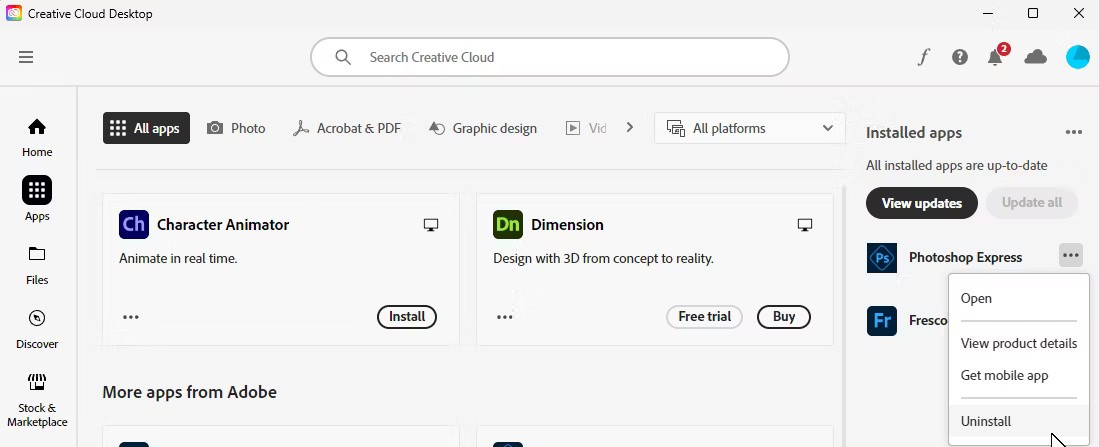
Adobe CC アカウントにアクセスできない場合は、設定アプリから Adobe アプリをアンインストールしてみてください。これを行うには、キーボードのWin + Iを押して[設定] を開き、左側のサイドバーから[アプリ]を選択して、右側の[インストール済みアプリ]をクリックします。
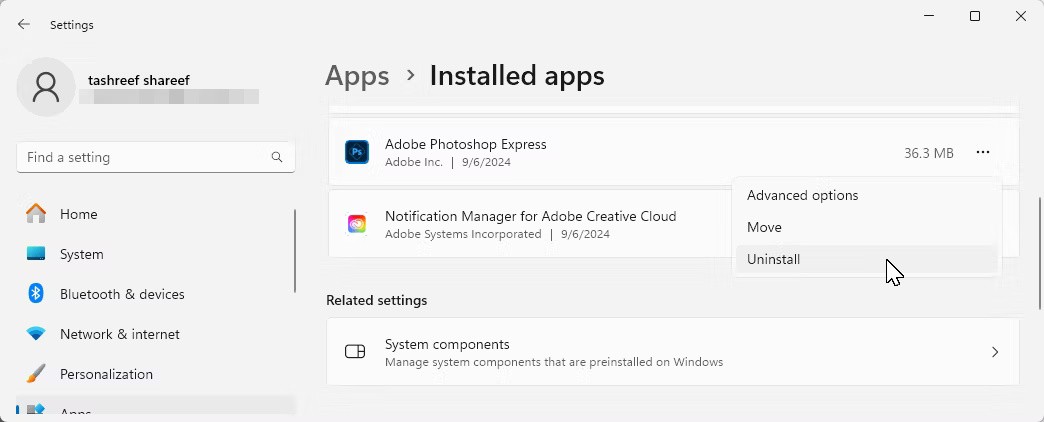
削除する Adobe アプリを見つけて、3 点メニューをクリックし、「アンインストール」を選択します。アプリケーションを削除するには、もう一度「アンインストール」をクリックします。それでもアプリをアンインストールできない場合は、このガイドの最後のセクションで説明されているように、Adobe CC Cleaner ツールを使用してください。
アンインストーラーを使用してAdobe Creative Cloudをアンインストールする
Adobe Creative Cloud デスクトップ版を除くすべての Windows アプリは、設定アプリから簡単にアンインストールできます。アプリを削除しようとすると、「Creative Cloud デスクトップ版をアンインストールできませんでした」というエラーが表示されます。代わりに、Adobe の専用アンインストーラーである Adobe CC Uninstaller を使用して、デスクトップ アプリケーションをアンインストールできます。

https://helpx.adobe.com/creative-cloud/help/uninstall-creative-cloud-desktop-app.html
Adobe CC Cleanerで不要なソフトウェアをクリーンアップ
Adobe は Windows オペレーティング システムと緊密に統合されているため、残っている Creative Cloud アプリのブロートウェアをクリーンアップする必要があります。不要なソフトウェアや残ったファイルを削除するには、Adobe Creative Cloud Cleaner ツールを使用します。
https://helpx.adobe.com/creative-cloud/kb/cc-cleaner-tool-installation-problems.html
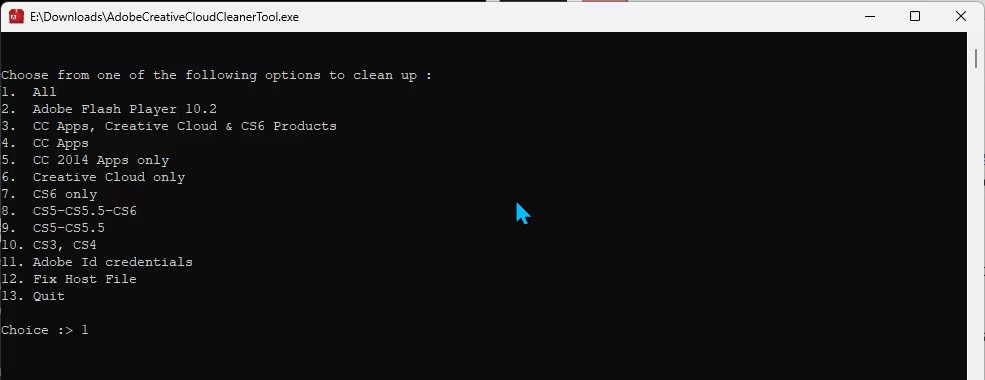
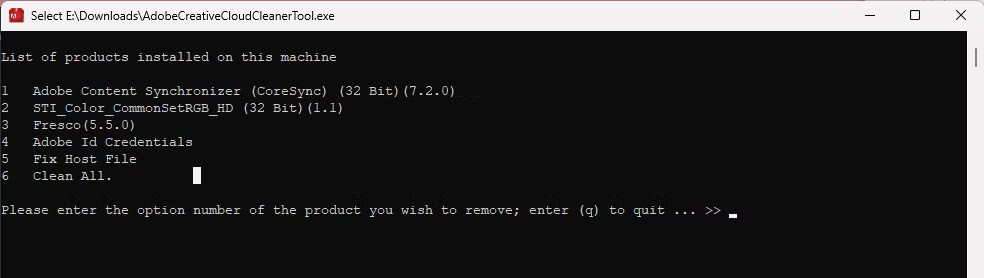
成功した場合は、Enter キーを押して終了します。エラーが表示された場合は、ツールを再度実行して、残っているファイルを削除します。
Adobe Genuine Serviceとフォルダーを手動で削除する
このパズルの最後のピースは、コンピューター上の海賊版 Adobe ツールを検出するように設計された Adobe Genuine Service (Adobe Client とも呼ばれます) を削除することです。
Adobe Genuine Service を削除するには:
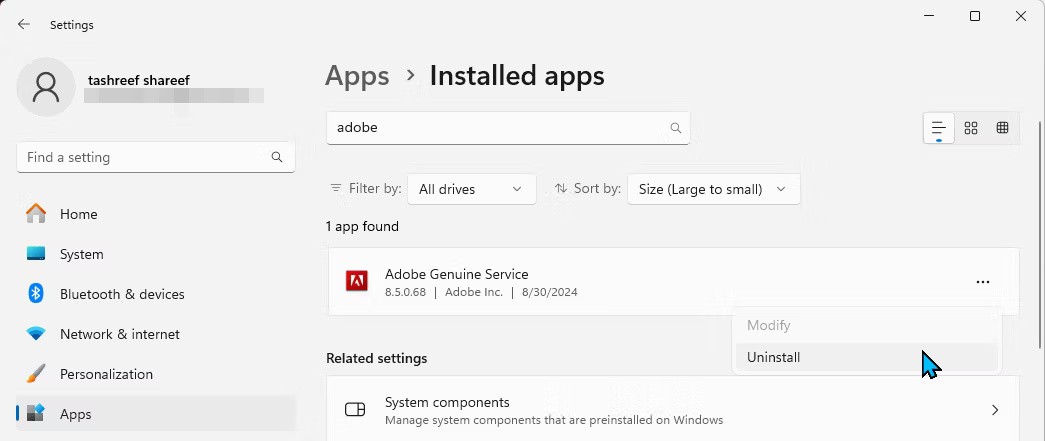
その後、次の場所にある Adobe フォルダーを削除できます。
C:\Program Files\Adobe
C:\Users\Username\AppData\Roaming\Adobe (replace Username with your computer's username)
C:\Program Files (x86)\Adobe
C:\Program Files (x86)\Common Files\Adobe
C:\Program Files\Common Files\AdobeAdobe フォルダーを開き、その中のすべてのファイルを選択して、「削除」を選択します。上記のすべてのフォルダーに対してこれを実行します。また、ドライブのスペースを解放するためにごみ箱を空にすることを忘れないでください。
Adobe は Creative Cloud デスクトップ アプリの削除を不必要に困難にしています。 Adobe はインストールをクリーンアップするためのツールをいくつか提供していますが、すべてのファイルを削除するには手動でクリーンアップする必要があります。
VPNとは何か、そのメリットとデメリットは何でしょうか?WebTech360と一緒に、VPNの定義、そしてこのモデルとシステムを仕事にどのように適用するかについて考えてみましょう。
Windows セキュリティは、基本的なウイルス対策だけにとどまりません。フィッシング詐欺の防止、ランサムウェアのブロック、悪意のあるアプリの実行防止など、様々な機能を備えています。しかし、これらの機能はメニューの階層構造に隠れているため、見つけにくいのが現状です。
一度学んで実際に試してみると、暗号化は驚くほど使いやすく、日常生活に非常に実用的であることがわかります。
以下の記事では、Windows 7で削除されたデータを復元するためのサポートツールRecuva Portableの基本操作をご紹介します。Recuva Portableを使えば、USBメモリにデータを保存し、必要な時にいつでも使用できます。このツールはコンパクトでシンプルで使いやすく、以下のような機能を備えています。
CCleaner はわずか数分で重複ファイルをスキャンし、どのファイルを安全に削除できるかを判断できるようにします。
Windows 11 でダウンロード フォルダーを C ドライブから別のドライブに移動すると、C ドライブの容量が削減され、コンピューターの動作がスムーズになります。
これは、Microsoft ではなく独自のスケジュールで更新が行われるように、システムを強化および調整する方法です。
Windows ファイルエクスプローラーには、ファイルの表示方法を変更するためのオプションが多数用意されています。しかし、システムのセキュリティにとって非常に重要なオプションが、デフォルトで無効になっていることをご存知ない方もいるかもしれません。
適切なツールを使用すれば、システムをスキャンして、システムに潜んでいる可能性のあるスパイウェア、アドウェア、その他の悪意のあるプログラムを削除できます。
以下は、新しいコンピュータをインストールするときに推奨されるソフトウェアのリストです。これにより、コンピュータに最も必要な最適なアプリケーションを選択できます。
フラッシュドライブにオペレーティングシステム全体を保存しておくと、特にノートパソコンをお持ちでない場合、非常に便利です。しかし、この機能はLinuxディストリビューションに限ったものではありません。Windowsインストールのクローン作成に挑戦してみましょう。
これらのサービスのいくつかをオフにすると、日常の使用に影響を与えずに、バッテリー寿命を大幅に節約できます。
Ctrl + Z は、Windows で非常によく使われるキーの組み合わせです。基本的に、Ctrl + Z を使用すると、Windows のすべての領域で操作を元に戻すことができます。
短縮URLは長いリンクを簡潔にするのに便利ですが、実際のリンク先を隠すことにもなります。マルウェアやフィッシング詐欺を回避したいのであれば、盲目的にリンクをクリックするのは賢明ではありません。
長い待ち時間の後、Windows 11 の最初のメジャー アップデートが正式にリリースされました。













